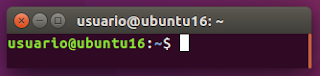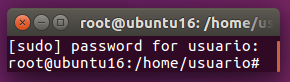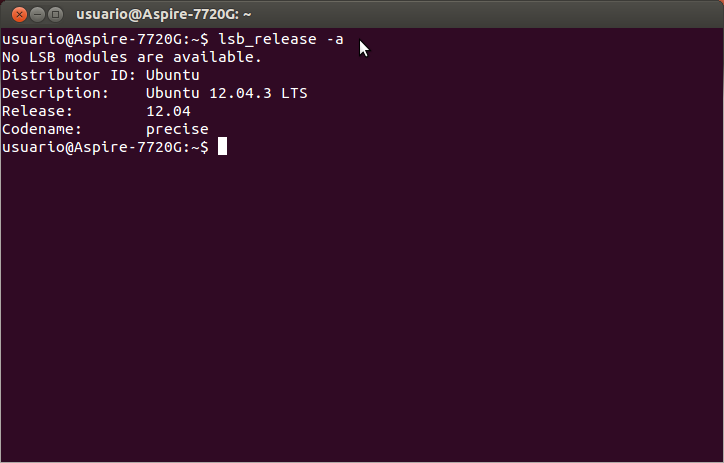Contraseña con
asteriscos en la Terminal
La contraseña no se
muestra en la pantalla de la Terminal mientras la escribimos,
eso es normal, no nos aparece nada en pantalla por razones de
seguridad (para que nadie a nuestro alrededor vea nuestra contraseña)
Sí queremos que se
muestren asteriscos mientras escribimos la contraseña en la
Terminal, lo podemos hacer modificando el archivo sudoers
¿Pero y la
seguridad?, la seguridad seguirá siendo la misma, solo que a
partir de ahora veremos asteriscos (*) donde antes no veíamos
nada al escribir la contraseña de administrador
Para hacer que se
muestren asteriscos (*) al poner la contraseña en la Terminal
tenemos que editar el archivo
/etc/sudoers (con
permisos de administrador o
superusuario)
En
Ubuntu los comandos
administrativos, deben de ser
ejecutados como superusuario,
poniendo delante el comando sudo,
esto permite a los usuarios autorizados,
ejecutar determinados programas como superusuario
sin tener que saber la contraseña de root
Vamos a modificar el archivo sudoers
Abrimos
la Terminal con las
teclas del teclado Ctrl+Alt+T
y escribimos
los siguientes comandos:
sudo nano /etc/sudoers